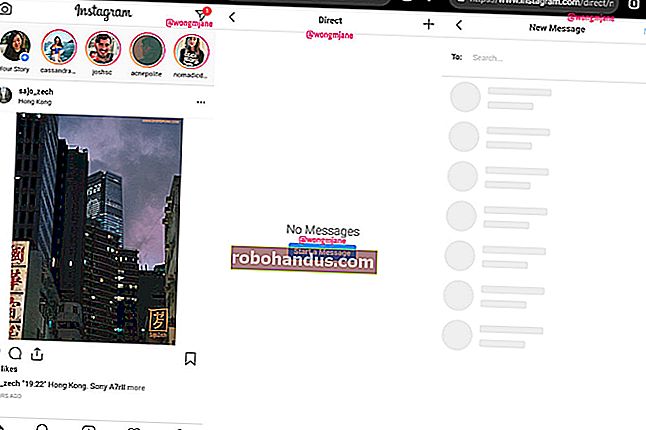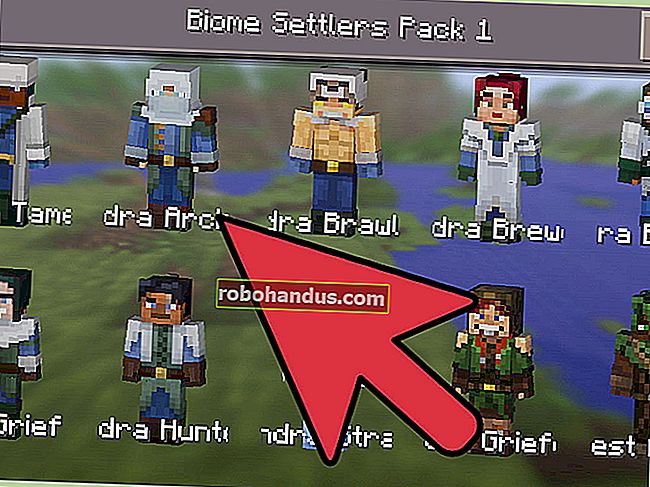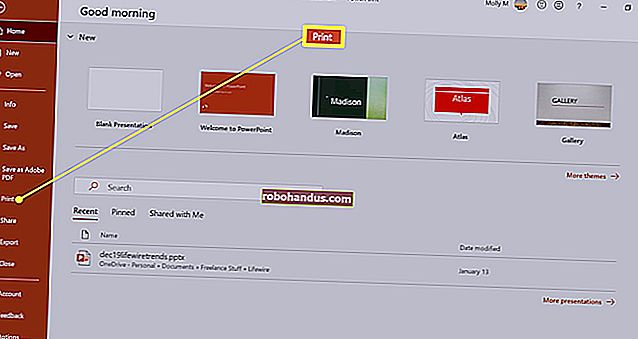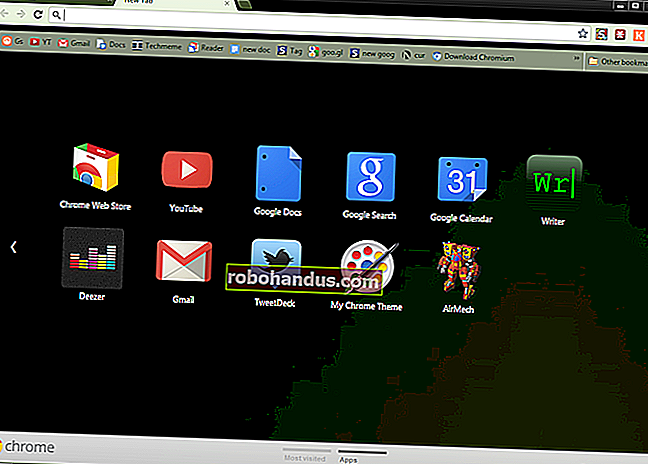วิธีคลิกขวาบน Mac โดยใช้แทร็คแพดเมาส์หรือคีย์บอร์ด

หากคุณกำลังย้ายจาก Windows ไปยัง Mac คุณอาจสงสัยว่าจะคลิกขวาบน Mac ได้อย่างไร เครื่อง Windows มักจะมาพร้อมกับปุ่มเฉพาะบนเมาส์ บน Mac สิ่งต่างๆจะถูกซ่อนไว้มากกว่านี้เล็กน้อย
วิธีคลิกขวาบนแทร็คแพด
แทร็คแพดบน Macbook (หรือ Magic Trackpad) เป็นอะลูมิเนียมขัดเงาชิ้นเดียว MacBooks รุ่นใหม่มาพร้อมกับ Force Trackpad ที่เลียนแบบการคลิกและให้การตอบสนองแบบสัมผัส (รุ่นก่อนหน้าจะคลิกจริง)
ไม่ว่าคุณจะใช้แทร็กแพดแบบใดการคลิกขวาบน MacBook ก็ทำได้ง่าย เพียงแค่แตะหรือคลิก (กดลง) ด้วยสองนิ้ว

หากการแตะด้วยสองนิ้วไม่ได้ผลสำหรับคุณหรือหากคุณต้องการเปลี่ยนการกระทำคุณสามารถทำได้จากการตั้งค่าระบบ
คลิกที่ปุ่ม“ Apple” จากแถบเมนูจากนั้นเลือกตัวเลือก“ System Preferences”

เลือกปุ่ม“ แทร็กแพด”

ในส่วน "ชี้และคลิก" คลิกเมนูแบบเลื่อนลงด้านล่างตัวเลือก "คลิกรอง" หากต้องการคุณสามารถเปลี่ยนไปใช้ตัวเลือก“ คลิกที่มุมขวาล่าง” หรือ“ คลิกที่มุมล่างซ้าย”

ขณะที่คุณอยู่ที่นี่คุณยังสามารถสำรวจส่วนต่างๆเพื่อปรับแต่งท่าทางสัมผัสของแทร็กแพด
ที่เกี่ยวข้อง: วิธีคลิกขวาด้วยสองนิ้วและท่าทางแทร็กแพด OS X อื่น ๆ
วิธีคลิกขวาที่เมาส์
หากคุณใช้ Magic Mouse ของ Apple คุณสามารถใช้ท่าทางสัมผัสเดียวกันกับแทร็คแพดเพื่อสลับระหว่างช่องว่างและสำหรับการเลื่อน
Magic Mouse ไม่มีปุ่มคลิกขวาแยกต่างหาก แต่สามารถคลิกส่วนบนทั้งหมดของเมาส์ได้ ถ้าคุณคลิกที่ด้านซ้ายของเมาส์มันจะลงทะเบียนเป็นคลิกซ้าย ในทำนองเดียวกันเพียงคลิกที่ส่วนบนขวาของ Magic Mouse เพื่อคลิกขวา

เช่นเดียวกับเมาส์ของบุคคลที่สามที่คุณใช้ หากเชื่อมต่อกับ Mac ของคุณโดยใช้บลูทู ธ หรือการเชื่อมต่อแบบมีสายให้คลิกที่ปุ่มทางด้านขวาเพื่อคลิกขวา
วิธีคลิกขวาโดยใช้แป้นพิมพ์
หากปุ่มคลิกขวาบนเมาส์หรือแทร็กแพดเสียคุณสามารถใช้แป้นพิมพ์แทนได้
เพียงแค่กดปุ่ม“ Control” ค้างไว้ (เพื่อไม่ให้สับสนกับปุ่ม Command) ในขณะที่กดปุ่มคลิกซ้ายบนเมาส์เพื่อลงทะเบียนเป็นการคลิกขวา

ดูคำแนะนำในการเปลี่ยนจาก Windows เป็น Mac เพื่อทำให้ตัวเองเหมือนอยู่บ้านมากขึ้นด้วยเครื่องใหม่ของคุณ
ที่เกี่ยวข้อง: วิธีเปลี่ยนจาก Windows PC เป็น Mac